Wyszukiwanie w Arkuszach Dokumentów Google
Lokalizowanie danych w pliku, zwłaszcza dużym pliku arkusza kalkulacyjnego, który zawiera wiele arkuszy i tysiące wierszy danych na każdym arkuszu, może być koszmarne, jeśli spróbujesz to zrobić ręcznie. Na szczęście w aplikacji do obsługi arkuszy kalkulacyjnych Dokumentów Google znajduje się narzędzie Znajdź i zamień, którego można użyć do zautomatyzowania i przyspieszenia tego procesu. A ponieważ Google dość dobrze zastanawia się, jak wdrożyć narzędzia wyszukiwania, możesz mieć pewność, że będzie w stanie znaleźć dane, których szukasz. Narzędzie zawiera nawet opcje zastępowania określonych słów lub fraz, a Ty możesz przejrzeć wszystkie arkusze arkusza kalkulacyjnego lub tylko ten, który jest aktualnie otwarty.
Jak wyszukiwać w arkuszu kalkulacyjnym Dokumentów Google
Jeśli jeszcze tego nie zrobiłeś, gorąco zachęcam do odwiedzenia strony drive.google.com i aktywacji bezpłatnego konta Dysku Google, do którego masz prawo przy użyciu konta Google. Jeśli masz problemy z rejestracją na Dysku, możesz postępować zgodnie ze wskazówkami zawartymi w tym artykule.
Jest to ważne, ponieważ Dysk Google zastąpi link Dokumenty, który wcześniej pojawiał się w górnej części okna przeglądarki internetowej podczas nawigacji na koncie Google.
Aby rozpocząć proces uczenia się, jak wyszukiwać w arkuszu kalkulacyjnym Dokumentów Google, potwierdź, że jesteś zalogowany na swoje konto Google. Kliknij link Dokumenty u góry okna lub, jeśli aktywowałeś miejsce na Dysku Google, kliknij link Dysk u góry okna. Jeśli nie widzisz żadnego z tych linków w górnej części okna, możesz przejść bezpośrednio do Dokumentów Google, przechodząc na documents.google.com.
Kliknij arkusz kalkulacyjny, który chcesz wyszukać, aby go otworzyć.

Naciśnij Ctrl + F na klawiaturze, aby otworzyć narzędzie Znajdź i zamień . Możesz również uzyskać dostęp do narzędzia Znajdź i zamień, klikając Edytuj u góry okna, a następnie klikając Znajdź i zamień .
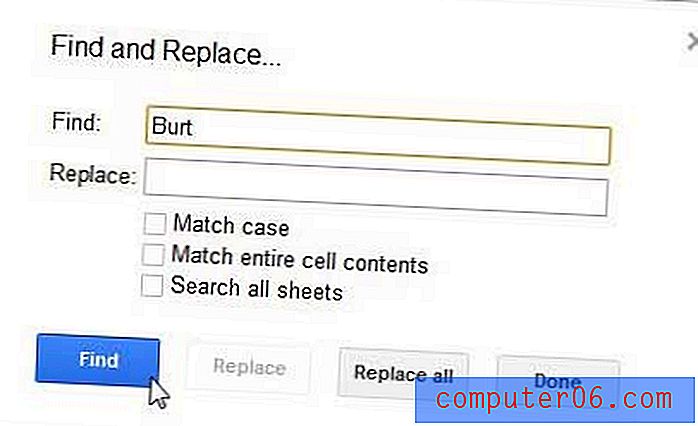
Wpisz słowo lub frazę, które chcesz wyszukać, w polu Znajdź, a następnie kliknij niebieski przycisk Znajdź . Jest to najbardziej podstawowa forma przeszukiwania dokumentu, ale znajdzie szukane dane.
Niektóre bardziej zaawansowane metody polegają na użyciu pól znajdowania i zamieniania w celu wyszukania określonego elementu, a następnie zastąpieniu go wartością określoną w polu Zamień . Po wprowadzeniu obu wartości kliknij przycisk Zamień wszystko, aby wykonać akcję. Na przykład na poniższym obrazku szukam dokumentu dla każdego wystąpienia słowa „Burt”, a następnie zastąpiłem go słowem „Matt”.
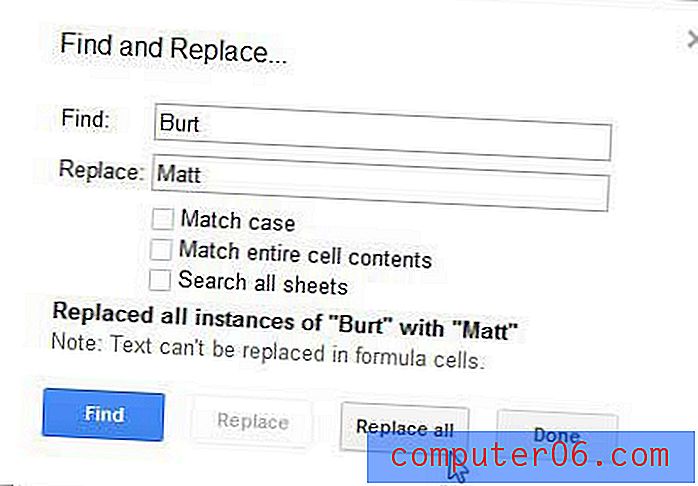
Jeśli chcesz przeszukać każdy arkusz arkusza kalkulacyjnego z wieloma arkuszami, zaznacz pole wyboru po lewej stronie Wyszukaj wszystkie arkusze . Możesz także użyć opcji Dopasuj wielkość liter i Dopasuj całą zawartość komórki, jeśli chcesz przeprowadzić bardziej szczegółowe wyszukiwanie lub znaleźć i zastąpić akcję.
Teraz, gdy nauczyłeś się wyszukiwać w arkuszu kalkulacyjnym Dokumentów Google, możesz eksperymentować z różnymi opcjami, które da ci do szybkiego zastępowania wielu wystąpień słów, a także zobaczyć, jak radykalnie skraca czas spędzany na ręcznym przelewaniu dane, które zostały wprowadzone do dokumentu arkusza kalkulacyjnego.



